Comment accéder au système Win7pe
Comment accéder au système win7pe ? Lorsqu'un problème survient sur l'ordinateur Win7, vous devez accéder au système PE pour le résoudre, mais est-ce que tout le monde sait comment y accéder ? Aujourd'hui, je vais vous présenter la méthode de saisie détaillée du système win7pe. Si nécessaire, voyons comment accéder au système win7pe.
Comment accéder au système win7pe :
1. Téléchargez et installez l'outil de création de disque de démarrage Chinese chou pe, identifiez le disque U et cliquez sur OK.
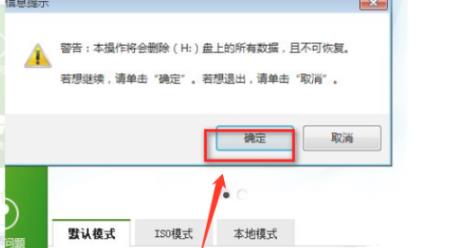
2. Après avoir attendu un moment, vous serez invité à terminer la production, cliquez sur OK.
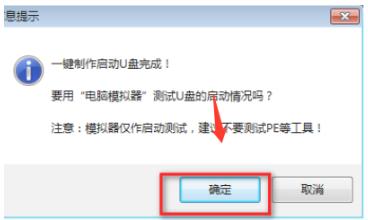
3. Appuyez ensuite sur F12 pour afficher la boîte de dialogue, sélectionnez l'option Clé USB et appuyez sur Entrée.
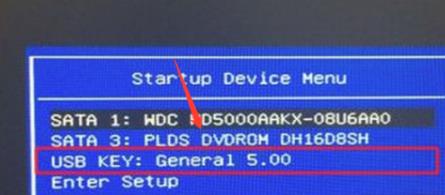
4. À ce moment, vous entrerez dans l'interface de démarrage, sélectionnez 02 pour exécuter la version allégée de chou chinois win8pex86.
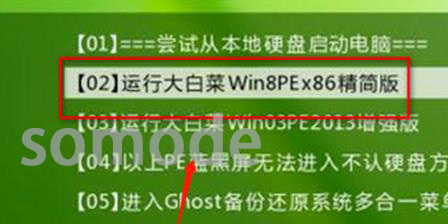
Ce qui précède est le contenu détaillé de. pour plus d'informations, suivez d'autres articles connexes sur le site Web de PHP en chinois!

Outils d'IA chauds

Undresser.AI Undress
Application basée sur l'IA pour créer des photos de nu réalistes

AI Clothes Remover
Outil d'IA en ligne pour supprimer les vêtements des photos.

Undress AI Tool
Images de déshabillage gratuites

Clothoff.io
Dissolvant de vêtements AI

AI Hentai Generator
Générez AI Hentai gratuitement.

Article chaud

Outils chauds

Bloc-notes++7.3.1
Éditeur de code facile à utiliser et gratuit

SublimeText3 version chinoise
Version chinoise, très simple à utiliser

Envoyer Studio 13.0.1
Puissant environnement de développement intégré PHP

Dreamweaver CS6
Outils de développement Web visuel

SublimeText3 version Mac
Logiciel d'édition de code au niveau de Dieu (SublimeText3)

Sujets chauds
 1359
1359
 52
52
 Explication détaillée de la profondeur d'installation WinPE de Linux et de la profondeur d'installation PE du système Linux
Feb 09, 2024 pm 05:33 PM
Explication détaillée de la profondeur d'installation WinPE de Linux et de la profondeur d'installation PE du système Linux
Feb 09, 2024 pm 05:33 PM
Deepin Linux est un système d'exploitation basé sur le noyau Linux open source. Il est stable, sûr et facile à utiliser. Cet article explique comment installer Deepin Linux à l'aide des systèmes WinPE et PE. WinPE installe Deepin Linux WinPE est un environnement de pré-installation Windows léger qui peut être utilisé pour la maintenance et la réparation du système. L'utilisation de WinPE pour installer Deepin Linux nécessite les étapes suivantes : 1. Téléchargez le fichier image ISO de Deepin Linux et extrayez-le sur un fichier. Format FAT32. Clé USB ou disque dur mobile. 2. Téléchargez et créez un disque ou un CD USB amorçable WinPE. 3. Insérez le disque ou le CD USB de démarrage WinPE préparé dans l'ordinateur, redémarrez l'ordinateur et entrez WinPE.
 Rien ne se passe au démarrage de l'outil Winpe
Feb 13, 2024 pm 11:21 PM
Rien ne se passe au démarrage de l'outil Winpe
Feb 13, 2024 pm 11:21 PM
Dès que l'ordinateur est allumé, il est invité à réparer le système, mais il ne peut pas être réparé. Que dois-je faire ? Tout d’abord, essayez d’appuyer sur la touche F8 ou d’appuyer simultanément sur les touches Fn et F8 pour démarrer l’ordinateur. Sélectionnez la dernière configuration correcte pour entrer dans le système. Si cela ne fonctionne pas, envisagez d'autres solutions. Lorsque j'ai démarré mon ordinateur aujourd'hui, j'ai rencontré une invite de réparation du système. J'ai suivi les instructions étape par étape pour résoudre le problème, mais cela n'a pas fonctionné. J'ai donc essayé de revenir en mode sans échec et j'ai envisagé d'utiliser 360 Security Guard pour réparer le système. Cependant, j'ai constaté que je ne pouvais pas accéder au mode sans échec et que je ne pouvais toujours accéder qu'à l'interface de réparation automatique. J'ai réessayé et utilisé l'outil de démarrage du système de réparation dans l'environnement PE pour le réparer, mais cela n'a toujours pas fonctionné. Même si je ne voulais pas réinstaller le système, j'ai quand même cherché en ligne pour le savoir.
 Comment accéder à l'installation du système PE sur un ordinateur Dell
Feb 13, 2024 pm 02:30 PM
Comment accéder à l'installation du système PE sur un ordinateur Dell
Feb 13, 2024 pm 02:30 PM
La plupart des ordinateurs portables nouvellement achetés sont désormais équipés de processeurs de 11e génération, mais la plupart des nouveaux ordinateurs portables achetés sont des éditions familiales. Pour les amis qui en ont un peu besoin, ils doivent passer au système d'exploitation professionnel ou phare. Utilisez PE Go pour réinstaller. plusieurs fois, vous rencontrerez les problèmes suivants. La clé du problème est l’absence de disque dur. Bien que le BIOS puisse reconnaître normalement le disque dur, le système d'exploitation ne peut pas communiquer correctement avec le disque dur. La solution consiste à installer le pilote Intel Rapid Storage Technology (Intel Rapid Storage Technology Driver) afin que le système d'exploitation puisse reconnaître et utiliser correctement le disque dur. Nous cliquons pour charger le pilote : recherchez le pilote que nous avons préparé à l'avance et sélectionnez le bon
 disque de démarrage USB dans le système PE
Feb 10, 2024 pm 01:36 PM
disque de démarrage USB dans le système PE
Feb 10, 2024 pm 01:36 PM
Avec la disquette de démarrage USB en main, vous n'avez plus besoin de demander de l'aide pour l'installation et la maintenance ! La méthode de création d'un disque amorçable USB est simple. Il existe de nombreux outils parmi lesquels choisir en ligne, tels que le logiciel GeekDog Installation Master. Il prend non seulement en charge la réinstallation du système en ligne, mais peut également être utilisé pour créer un disque de démarrage USB. Bien qu'il existe de nombreux outils de ce type sur le marché, les méthodes d'utilisation dans les didacticiels sont souvent brièvement expliquées, ce qui amène certains amis à constater qu'ils ne peuvent pas les utiliser après avoir créé un disque de démarrage USB. Par exemple, comment laisser l'ordinateur accéder au système PE du disque de démarrage USB ? Pour réinstaller le système ou entretenir le système à partir d'une clé USB, la première étape consiste à s'assurer que la clé USB peut démarrer. Ce n'est qu'en configurant un disque USB pour démarrer que vous pourrez accéder à l'environnement PE et utiliser les outils intégrés de PE pour la réinstallation ou la maintenance du système. Ci-dessous, l'éditeur présentera brièvement les étapes de démarrage à partir d'un disque USB, même si c'est un peu ennuyeux.
 Outil de pointage de registre local sous Winpe
Feb 09, 2024 pm 03:20 PM
Outil de pointage de registre local sous Winpe
Feb 09, 2024 pm 03:20 PM
La plupart des logiciels enregistrent essentiellement leurs informations de nom et de chemin d'installation dans le registre. L'emplacement où ces informations sont enregistrées dans le registre est : HKEY_LOCAL_MACHINE\SOFTWARE\Microsoft\Windows\CurrentVersion\AppPaths. Par conséquent, tant que nous pouvons accéder à cet emplacement dans le registre, nous pouvons obtenir les informations sur le nom et le chemin d'installation de certains logiciels. . Ce billet de blog utilise C# pour accéder au registre afin d'obtenir le chemin d'installation du logiciel et de l'afficher. 1 Description de l'écran principal de l'exemple de programme L'écran principal de l'exemple de programme est illustré dans la figure ci-dessous. Entrez le nom du programme exécutable dans la zone de texte à l'écran et cliquez sur le bouton "Obtenir le chemin". Ensuite, la partie suivante de l'écran
 La réparation au démarrage de Win7 ne peut pas entrer dans le système
Dec 24, 2023 pm 04:13 PM
La réparation au démarrage de Win7 ne peut pas entrer dans le système
Dec 24, 2023 pm 04:13 PM
Lorsque certains utilisateurs utilisent des ordinateurs sous le système Win7, ils rencontrent parfois un problème où l'ordinateur demande une réparation automatique lors du démarrage, mais ne peut pas accéder normalement au système d'exploitation. Alors, comment résoudre ce problème ? méthode. La réparation au démarrage de Win7 ne peut pas entrer dans le système 1. La première méthode : appuyez sur la touche F8 du clavier lorsque l'ordinateur est allumé, entrez dans le « Menu Options avancées du système », puis sélectionnez l'option « Dernière bonne configuration connue » si vous le souhaitez ; peut accéder au système. Si tel est le cas, veuillez guider l'utilisateur pour qu'il supprime le fichier Spoon.sys dans le chemin suivant : Chemin : X:\Windows\system32\drivers\spoon.sys (X représente la lettre du lecteur d'installation du système, généralement le lecteur C.
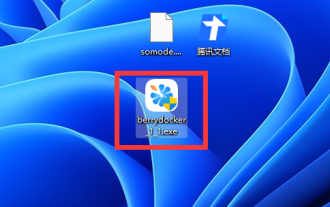 Comment réinstaller le système si je ne peux pas accéder au système PE ?
Feb 12, 2024 am 10:27 AM
Comment réinstaller le système si je ne peux pas accéder au système PE ?
Feb 12, 2024 am 10:27 AM
Comme nous le savons tous, de nombreux amis choisiront d'utiliser une clé USB pour accéder au système PE afin de réinstaller le système. Cependant, comment devrions-nous réinstaller s'il n'y a pas de clé USB ou si nous ne pouvons pas accéder au système PE ? Il est également possible de réinstaller le système d'origine à l'aide d'un logiciel de réinstallation en un clic. Installez le système. Comment réinstaller le système si vous ne pouvez pas accéder au système PE : Méthode 1 : Réinstallation du logiciel 1. Si l'ordinateur peut être utilisé normalement, téléchargez un logiciel système de réinstallation en un clic Berry et ouvrez-le. 2. Après ouverture, entrez « Installation en ligne » pour inspecter la machine. 3. Sélectionnez ensuite la version du système d'exploitation que vous souhaitez réinstaller, notamment win7, win10 et win11. 4. Sauvegardez les fichiers après les avoir sélectionnés. Ceux qui ne sont pas sauvegardés seront supprimés. 5. Ensuite, le logiciel téléchargera automatiquement le système et les composants. 6. Une fois le téléchargement et l'installation terminés, cliquez sur « Redémarrer maintenant » pour redémarrer.
 Démonstration graphique du didacticiel d'installation du système winpewin7
Jul 18, 2023 pm 06:41 PM
Démonstration graphique du didacticiel d'installation du système winpewin7
Jul 18, 2023 pm 06:41 PM
Lorsque le système Win7 a un écran bleu, un écran noir, une panne du système, etc. et ne peut pas entrer dans le système, nous pouvons utiliser une clé USB pour créer un disque de démarrage Winpe et réinstaller le système pour le réparer. Alors, comment installer le système Win7 sur une clé USB ? L'éditeur ci-dessous vous apprendra le tutoriel d'installation du système winpewin7. Les étapes d'installation spécifiques sont les suivantes : 1. Nous trouvons d'abord un ordinateur disponible, téléchargeons et installons l'outil de réinstallation du système en un clic de Xiaobai sur l'ordinateur et l'ouvrons, insérons un disque USB vierge de plus de 8 Go, sélectionnons le système de réinstallation du disque USB. mode et cliquez sur Démarrer. (Notez que les données importantes de la clé USB doivent d'abord être sauvegardées) 2. Sélectionnez le système d'exploitation win7 qui doit être installé et cliquez pour démarrer la production. 3. Le logiciel commence à télécharger automatiquement les images système, les pilotes et autres fichiers et attend que le disque de démarrage USB soit produit.



